
マイクをコンピュータに接続するときは、最初にパフォーマンスを確認する必要があります。これは特別なプログラムを使います。
Realtek高精細オーディオドライバ
Realtek高精細オーディオドライバは、検討中のカテゴリの最も人気のあるソフトウェアパッケージです。これにより、入出力デバイスと出力デバイスを処理するための必要なすべてのツールが含まれています。それはHDオーディオコーデックで動作し、最も頻繁に現代のマザーボードの音マタニティカードで発生します。本質的に、Realtek HD Audioは、作業列、ヘッドフォン、マイクロフォン、その他の同様のデバイス用の必須のドライバです。そしてボーナスとして、それはあなたが彼らのパフォーマンスをチェックし、個々のニーズの下で設定することを可能にします。
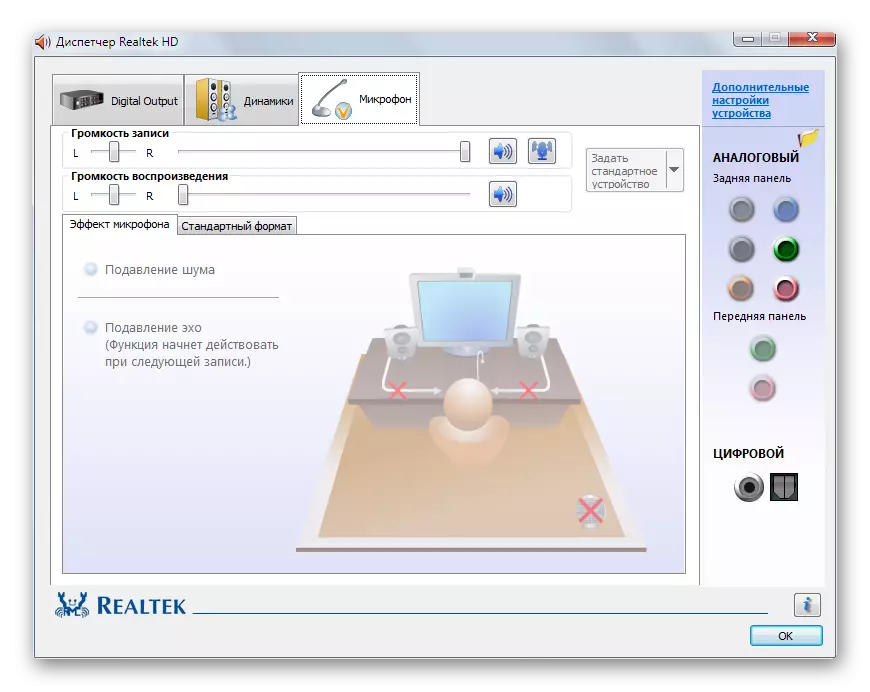
プラグのPlayテクノロジは、各コネクタが特定の種類のデバイスを担当するシステムとデバイスを接続するために使用されます。同じ色の前面と背面パネルの入力を介して2つのデバイスを同時に接続すると、追加のパラメータが開き、それらの相互作用を調整します。マイクロフォンを使用したすべての操作は、マイクタブで行われます。録音と再生量、パフォーマンスチェック、およびノイズとエコーを抑制する機能を調整します。ロシア語を話すインターフェースがあり、プログラム自体が無料で適用されます。したがって、Realtek HD Audioは、すべての局所コーデックとカードをサポートし、また多くの便利な機能を搭載しているため、マイクを確認するための最良の解決策と見なされます。
windows 10でもマイクチェック:マイクチェック
サウンドフォージ。
Sound Forgeは、サウンドファイルを操作するための強力なプロのエディタです。さまざまな機能を持つかなり面倒なインターフェースにもかかわらず、検討中のアプリケーションはまだ簡単に習得され、特にマイクをチェックするだけの場合は初心者ユーザーにも適しています。プロジェクトのソース資料として、個々のファイルを使用するか、プログラムインターフェイスで直接オーディオを書き込むことができます。完成した録音は直ちにワークスペースに表示され、その後、さまざまな利用可能なツールによって編集できます。
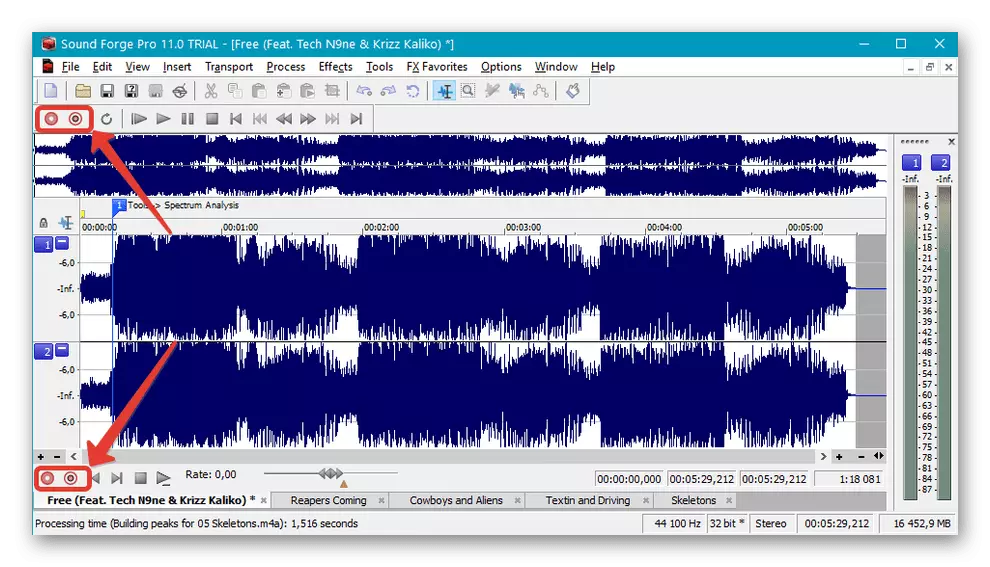
他の機能の中で、オーディオCDを作成するためのCDの変換関数、パケット処理機能、サードパーティ製プラグインのサポートのためのコンバージョン関数の印象的なエフェクトの存在を強調する価値があります。 。必要に応じて、オーディオファイル、そのメタデータに関する詳細情報をよく理解でき、他のフォーマットへの変換を行うことができます。主な問題は、検討中の解決策が支払われ、安いからかけ離れています。したがって、特にロシア語を話すローカライズの欠如を考慮すると、高度なユーザーによる専門的な使用にのみ適しています。
また、Windows 10上のマイクの設定プログラム
フリーサウンドレコーダー。
名前から明らかなように、無料のサウンドレコーダーはマイクロフォンから音を録音するように設計されており、無料で適用されます。プログラムはあなた自身のドライバを使います。これにより、最終結果の最大品質が保証されます。ユーザが完了すると、ユーザはエントリを以下のいずれかの形式の別のファイルに保存する.MP3、OGG、WMAまたはWAV。リストされている拡張子のそれぞれはそれ自身の特性を持ち、追加の構成を受けることができます。たとえば、StereoまたはMonoの種類はMP3、BITRATEフォーマット、およびチェックサムのためにインストールされています。
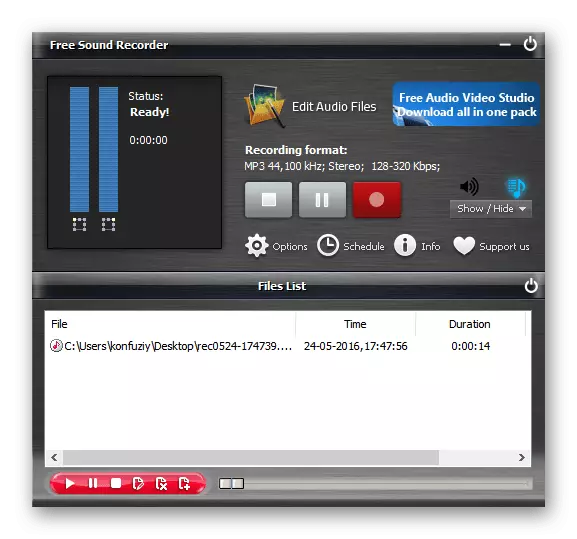
作業能力のマイクを確認するだけでよく、音声ファイルの録音を開始して作成する必要はありません。メインアプリケーションウィンドウの左上部分では、着信信号のレベルと他のインジケータのレベルを示すインジケータが表示されます。すべてのプロジェクトは便利なアーカイブに保存されます。名前が表示され、日付と期間を記録します。ロシア語のインターフェースは提供されていません。
開発者は、ボタンによって証明されるように、無料のサウンドレコーダーが受信したレコードを後処理するためのエディタを装備していると言っています。「オーディオファイルの編集」メインメニューで。ただし、これは、料金のために購入したい追加のソフトウェアについてであるため、マーケティングトリックです。
指示:マイクロフォンをオンラインで確認する方法
aud aud
別の便利なエディタのキューで、そのインターフェイスはサウンドフォージにかなり似ていますが、それでも簡単で理解できます。サウンドトラック付きのマイクロフォンでロードまたは記録された操作もあります。完成したプロジェクトはMP3、AIFF、WAV、OGG、FLAC、MP2、M4A、AC3、AMR、WMAフォーマットに保存されます。メニューの上部には、接続されているデバイスからの着信信号のレベルを反映した水平方向のインジケータがあります。したがって、インジケータインジケータを知るのに十分なので、デバイスをチェックするためのレコードを開始する必要さえありません。

エディタ自体に関しては、特別な2ステップのアルゴリズムを使用して、トラックを切り取ることができ、追加の効果音を課し、音楽のテンポを調整することができます。複数のトラックを同時に編集することができます。これにより、互いに課すことができます。プログラムはロシア語に翻訳されていて無料です。
マイク音改善プログラムも参照してください
スカイプ。
Skypeは、任意の国のユーザー間の無料インターネット通話用に設計されているので、ここではあなたのマイクとウェブカメラをチェックすることもできます。これを行うには、自動的に起こらない場合は、デバイスモデルを指定する必要がある設定を使用します。その後、アプリケーションは信号インジケータを表示し、最大ボリュームを調整する機能を提供します。

Skypeはロシア語に翻訳され、無料モデルに分配されました。私たちのサイトでは、このアプリケーションでマイクを確認し設定するプロセスを分解したより視覚的な記事があります。
続きを読む:Skypeプログラムのマイクを確認する
サウンド、サウンドエディタ、およびインターネット通信用のアプリケーションのためのツールを分解しました。それらすべてを使用すると、使用前にマイクを確認して設定できます。
